概 述
这是一款可搭配触控屏使用的墨水屏主控设备,控制器采用ESP32-S3-WROOM-1-N16R18,内置了16MB Flash和8MB PSRAM。正面是一块分辨率为540*960 4.7"的电子墨水屏,支持16级灰度显示,并支持部分刷新。对于普通的LCD的屏幕,电子墨水屏能够提供用户更好的文本阅读体验, 同时具有低功耗,掉电图像保持等特性。预留了6pin触摸屏接口,作为可选配配件,方便你的需求应用。侧边预留了3个按键,其中2个为自定义按键,可以灵活定义功能。一个为复位按键。预留了40PIN兼容树莓派BUS排母接口。背部设计有PH 2.0间距的3.7V电池插座
应用场景
- 桌面气象站
- STEM 教育
- IOT设备
- 货架标签
- 留言板
技术规格(ESP32 墨水屏4.7英寸)
- 控制器:ESP32-WROVER-E (ESP32-D0WDQ6 V3)
- Flash:16MB
- PSRAM:8MB
- 分辨率:540(H)×960(V)
- 显示灰度等级:16级
- 自定义按键:3个
- IO口:7个
- 电池接口:PH 2.0接口
- 电池充放电保护芯片:HX6610S
- 显示尺寸:4.7英寸
- 局部刷新:支持
- 触摸屏接口:6pin触摸屏接口
注:可通过调整变位器,来调整字体深度(顺时针浅,逆时针深,重新通电后显示)
技术规格(ESP32-S3 4.7英寸墨水屏)
- 控制器:ESP32-S3-WROOM-1-N16R18
- Flash:16MB
- PSRAM:8MB
- 分辨率:540(H)×960(V)
- 显示灰度等级:16级
- 自定义按键:2个
- 电池接口:PH 2.0接口
- 电池充放电保护芯片:HX6610S
- 显示尺寸:4.7英寸
- 局部刷新:支持
- 触摸屏接口:6pin触摸屏接口
注:可通过调整变位器,来调整字体深度(顺时针浅,逆时针深,重新通电后显示)
引脚说明
ESP32 墨水屏4.7英寸
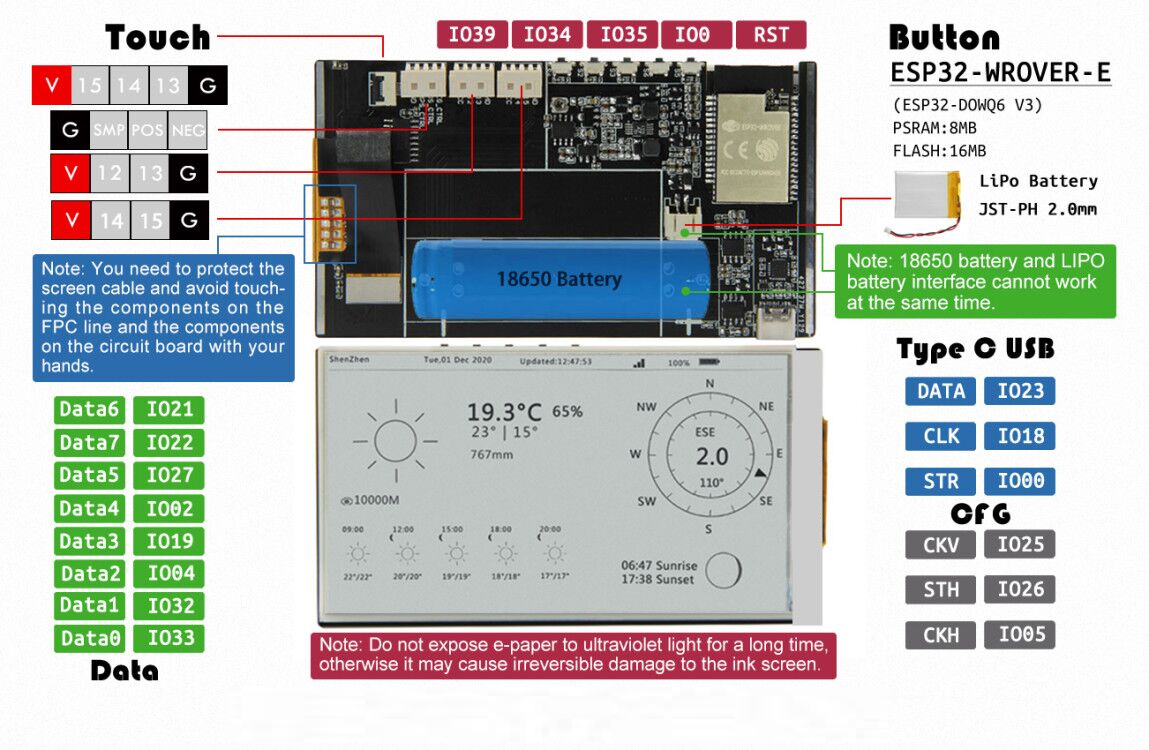
ESP32-S3 4.7英寸墨水屏
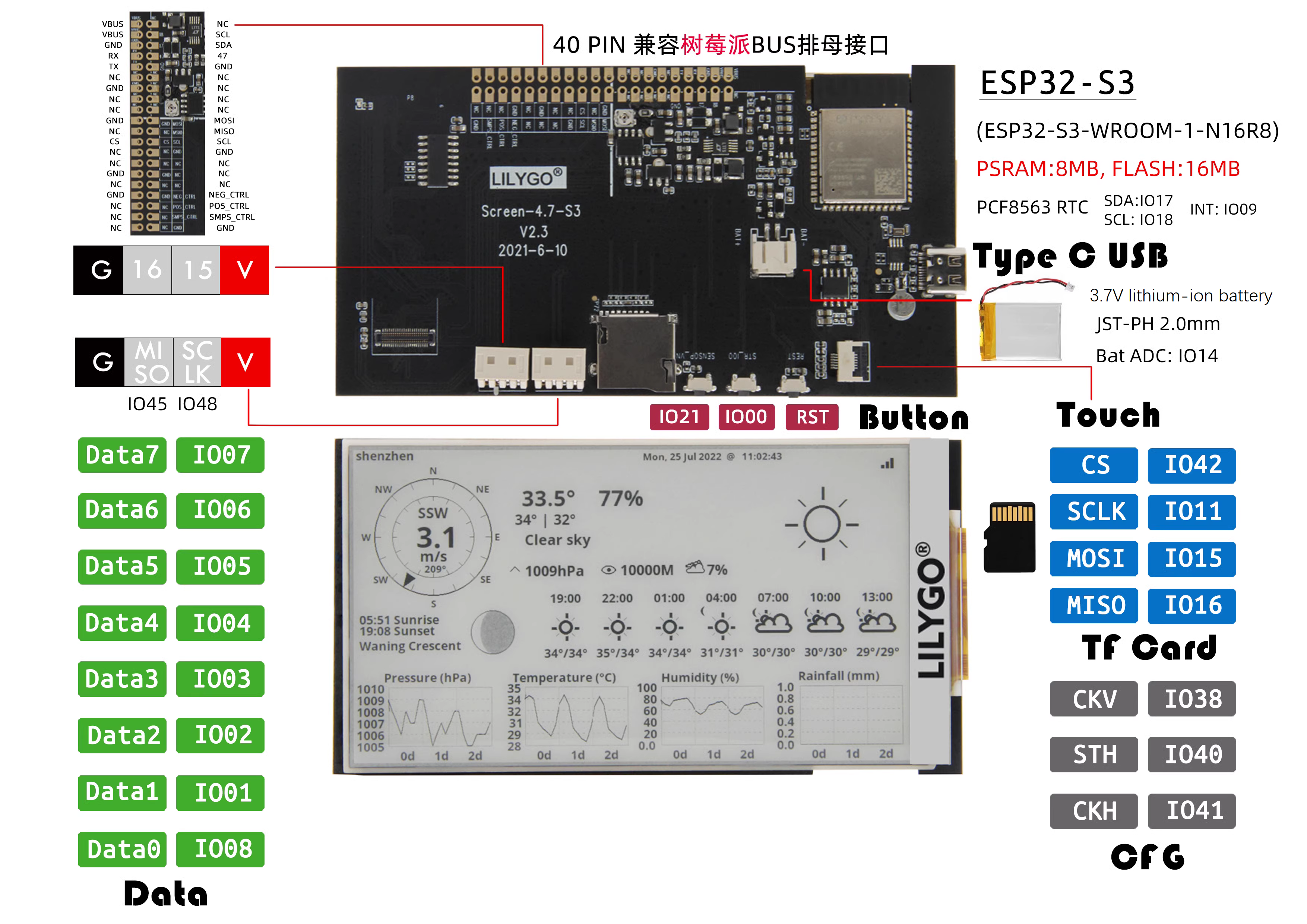
使用教程
1、准备
-
硬件
ESP32 墨水屏4.7" ×1
-
软件
Arduino IDE,点击下载Arduino IDE
EPD47库,点击下载EPD47库
如何安装库文件,点击链接
2、安装开发环境
1、打开Arduino IDE,首先需要添加开发板驱动的下载地址。菜单栏中选择File->Preferences(或使用快捷键“ctrl+ ,”)。
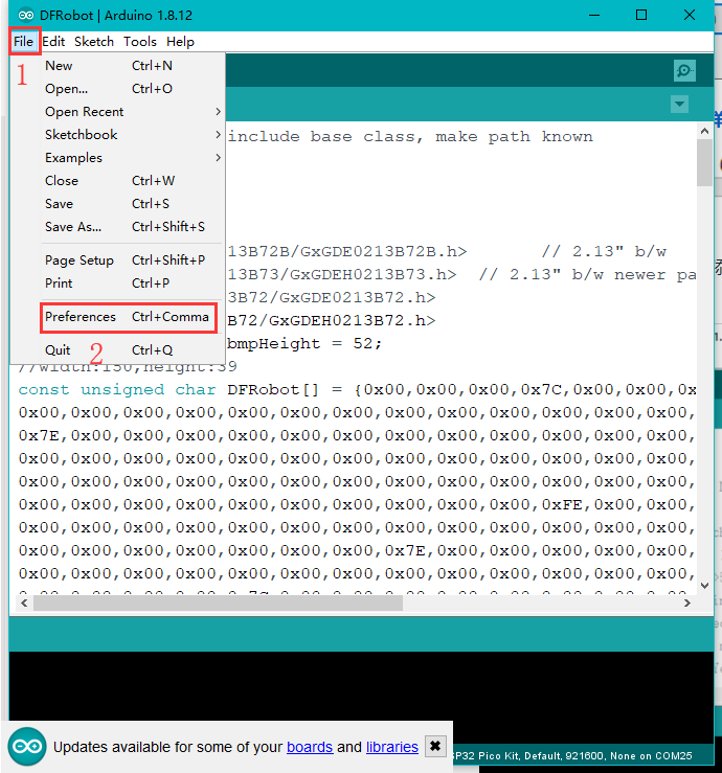
2、点击Additional Boards Manager URLs右边的小图标。

3、如图将开发板驱动的URL地址复制到弹出窗口的最后一行:https://raw.githubusercontent.com/espressif/arduino-esp32/gh-pages/package_esp32_index.json
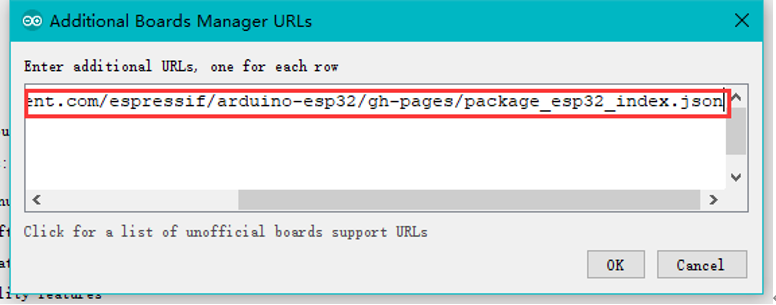
4、分别在Additional Boards Manager URLs和Preferences窗口点击OK确认。
5、菜单栏中选择Tools->Board->Boards Manager...
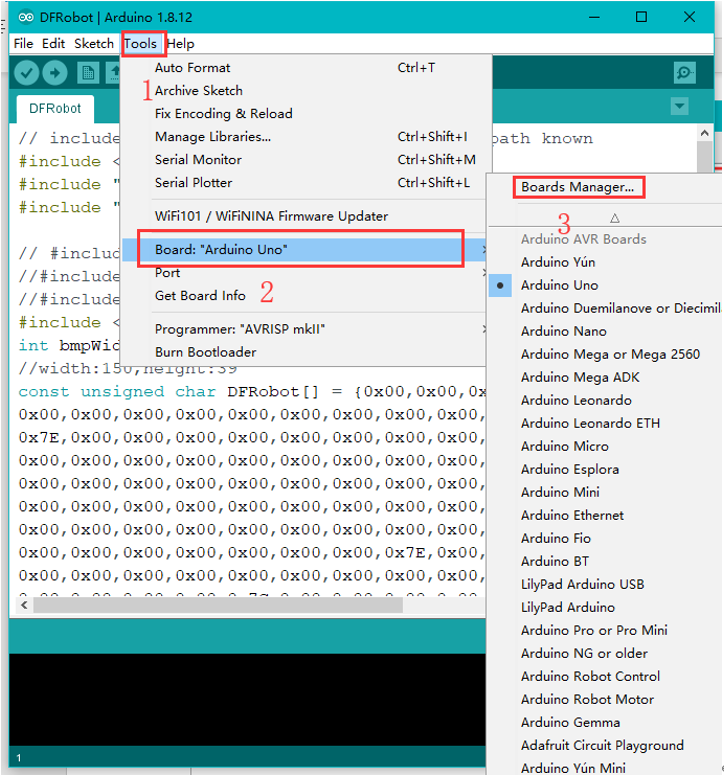
6、弹出Boards Manager开发板管理器,管理器会自动更新板卡信息。
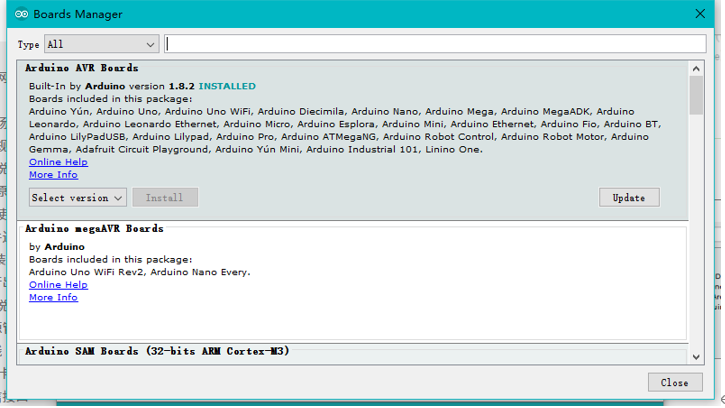
7、等待更新完成后,搜索栏输入ESP32,选择esp32,选择最新版本的开发板驱动,单击Install安装驱动。如果搜索不到或者下载失败请打开网络加速器再次尝试下载。
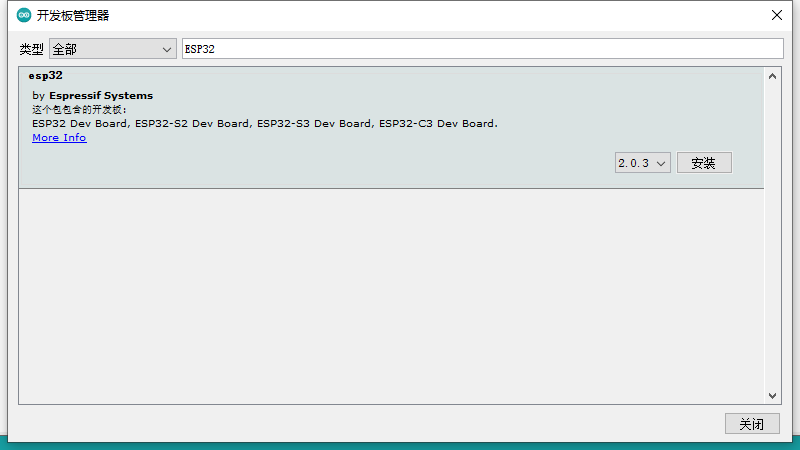
8、成功安装完成后会显示INSTALLED已安装,关闭该窗口即可。
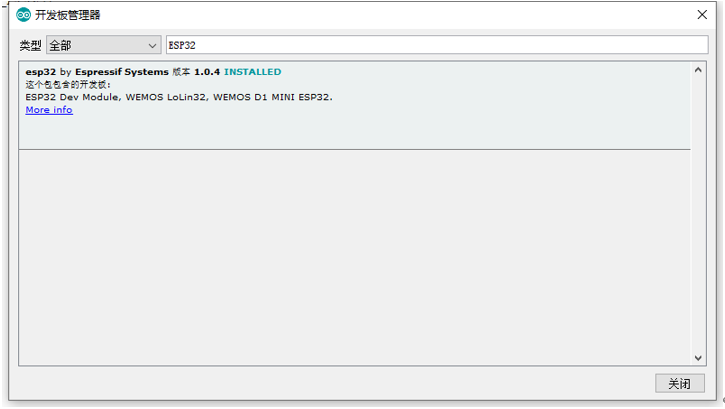
9、选择板块
ESP32 墨水屏4.7英寸

ESP32-S3 4.7英寸墨水屏
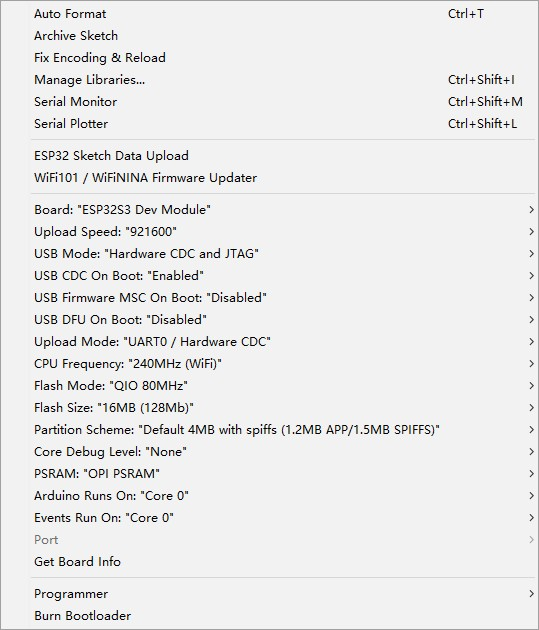
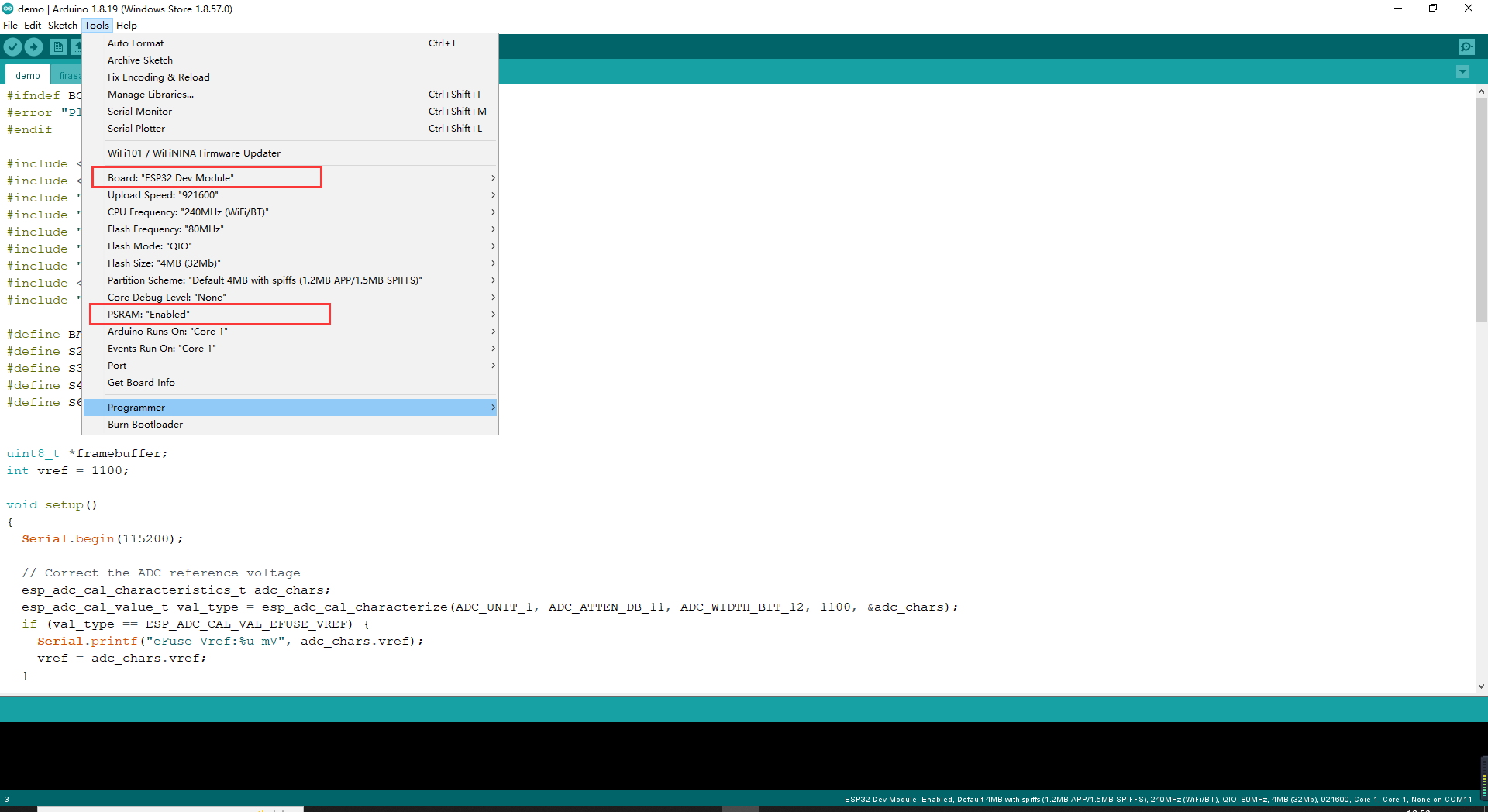
3、显示文字图片例程
- 在Arduino IDE的File>Examples>EPD47>demo打开例程
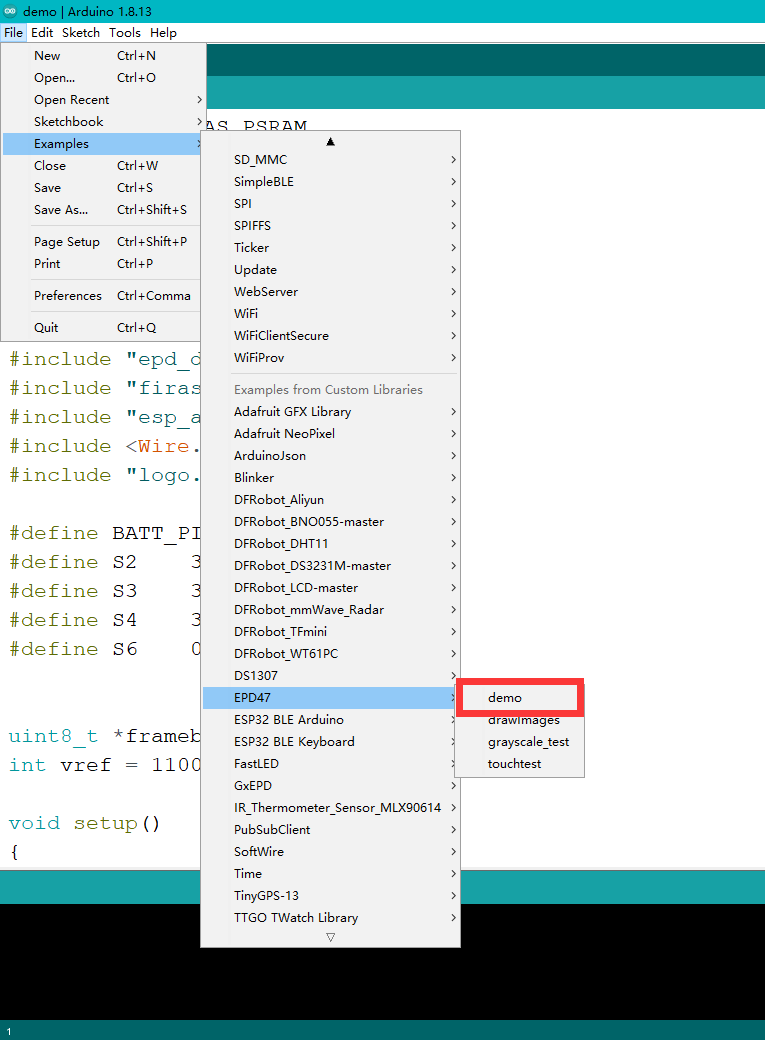
- 按下图选择开发板和设置开发板参数,选择正确的端口。
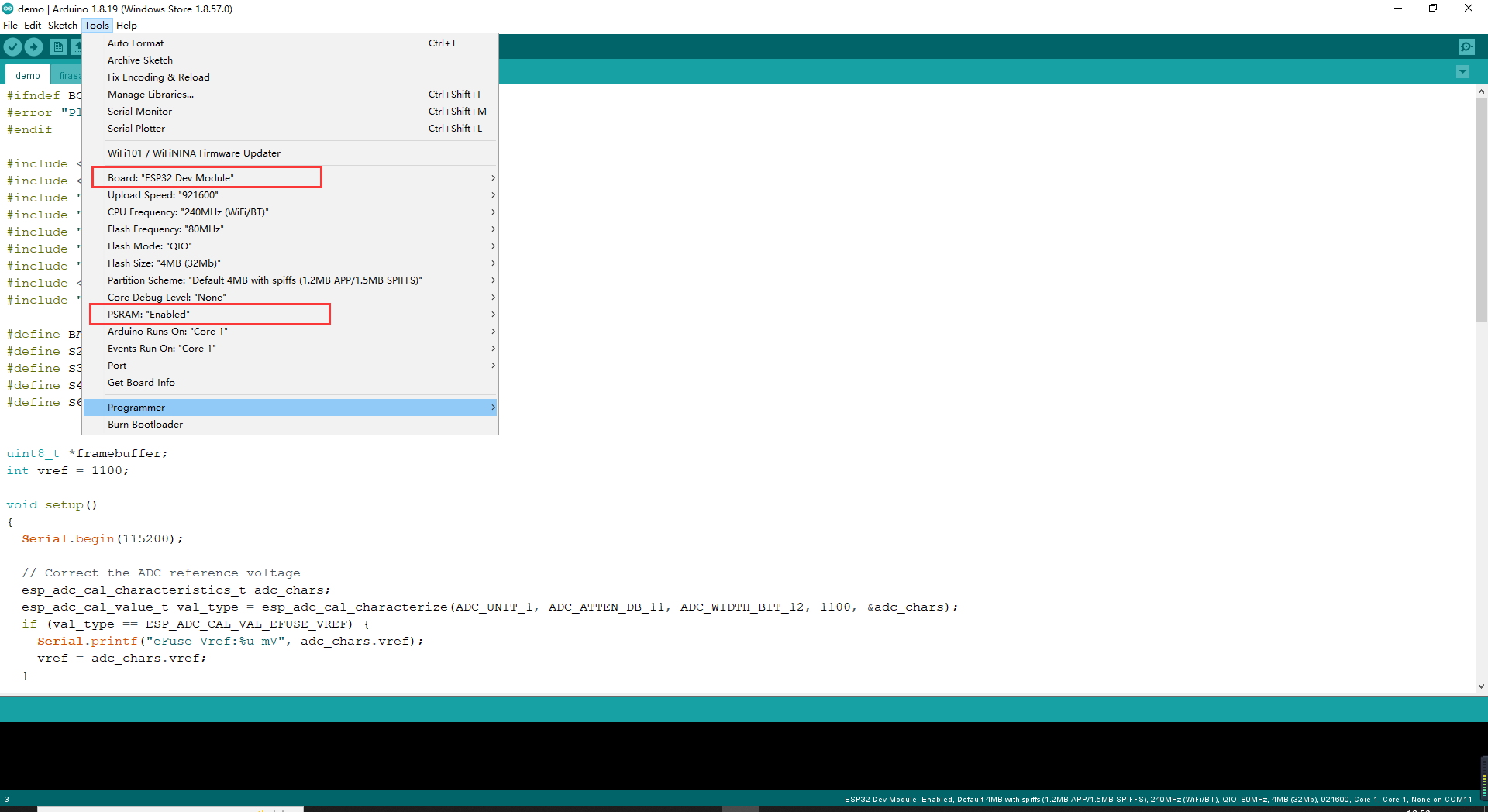
- 将程序上传到墨水屏,墨水屏将显示如下图。

图片与文字生成请使用”EPD47\scripts“目录下脚本生成,具体使用方法请查看脚本使用说明。(脚本必须在Linux环境下使用)
4、刷新图片例程
- 在Arduino IDE的File>Examples>EPD47>drawImages打开例程
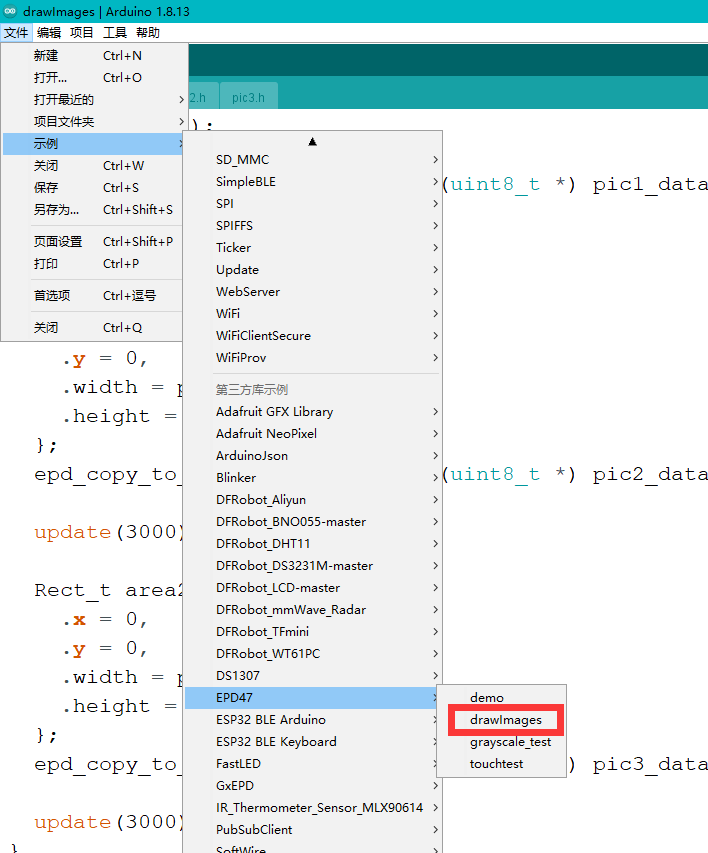
- 按下图选择开发板和设置开发板参数,选择正确的端口。
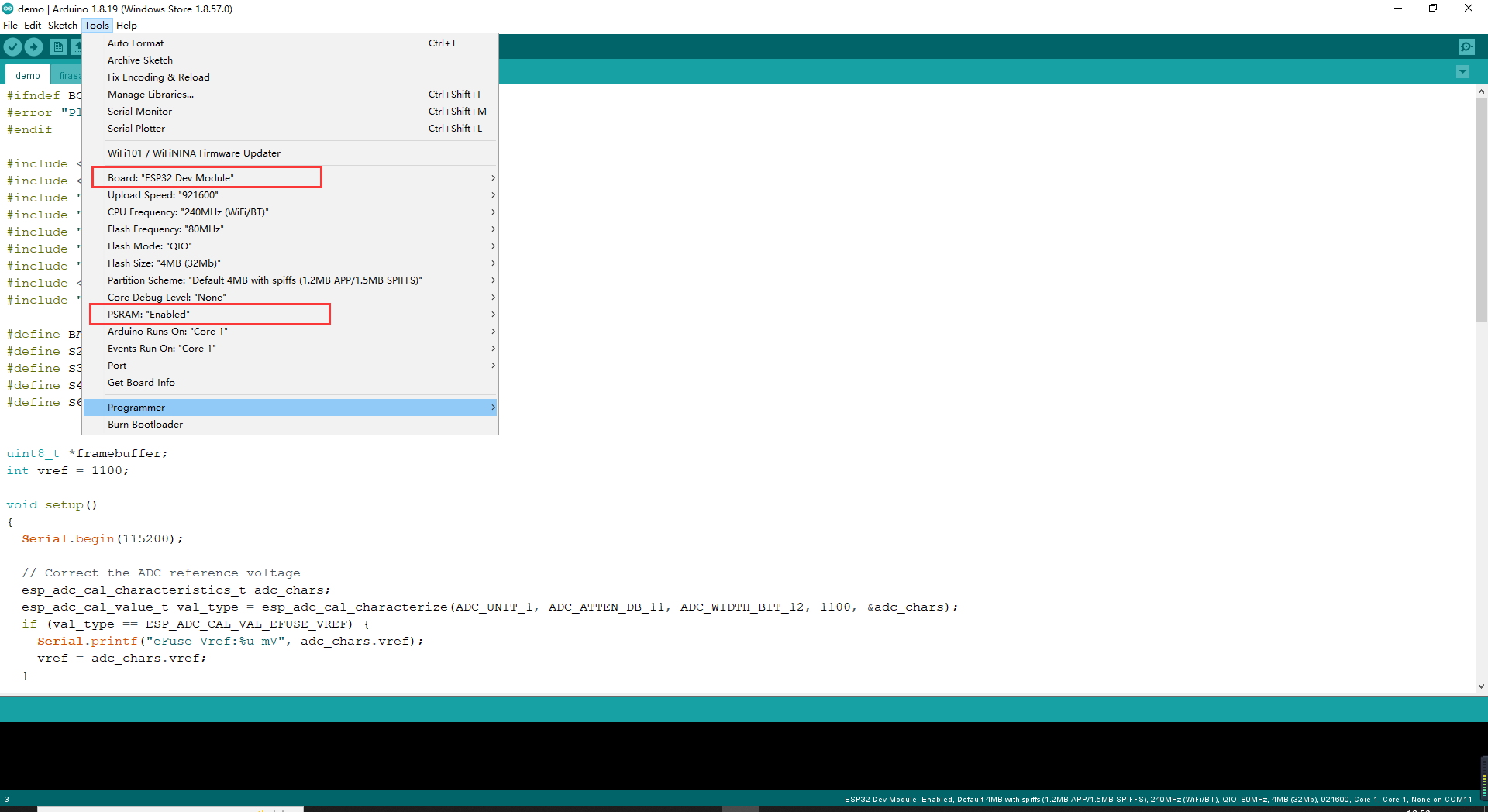
5、灰度测试例程
- 在Arduino IDE的File>Examples>EPD47>grayscale_test打开例程
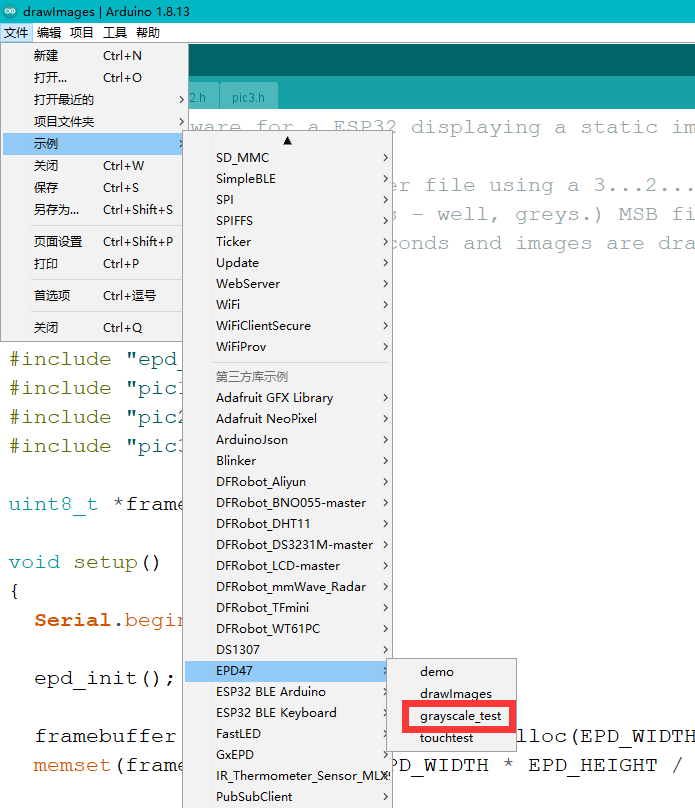
- 按下图选择开发板和设置开发板参数,选择正确的端口。
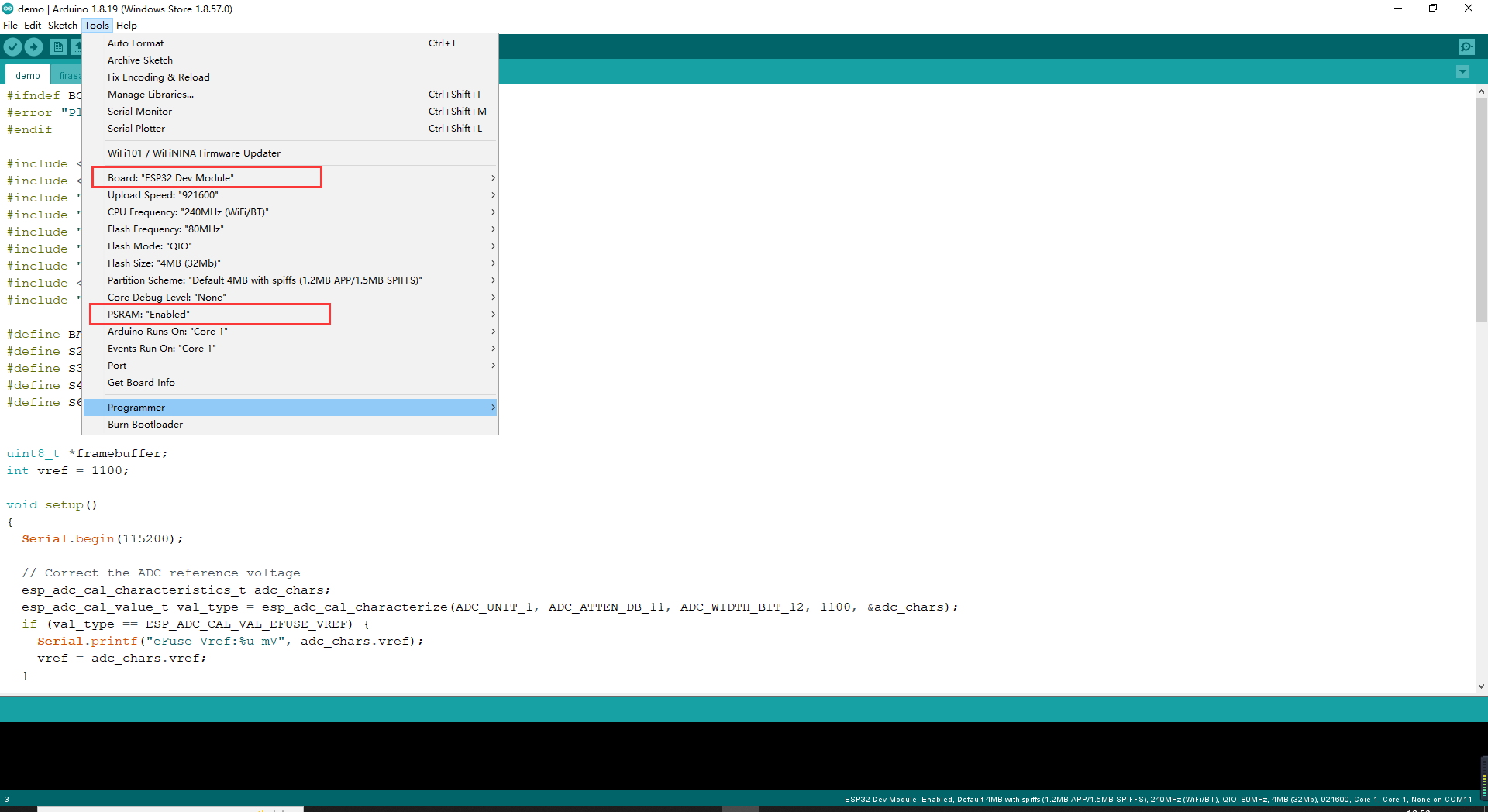
- 将程序上传到墨水屏,墨水屏将显示如下图。

7、触摸屏例程
- 将4.7" 电容触摸屏与ESP32 墨水屏4.7"正确连接,触摸屏背部有3M胶可直接粘贴在墨水屏上使用

- 在Arduino IDE的File>Examples>EPD47>touchtest打开例程
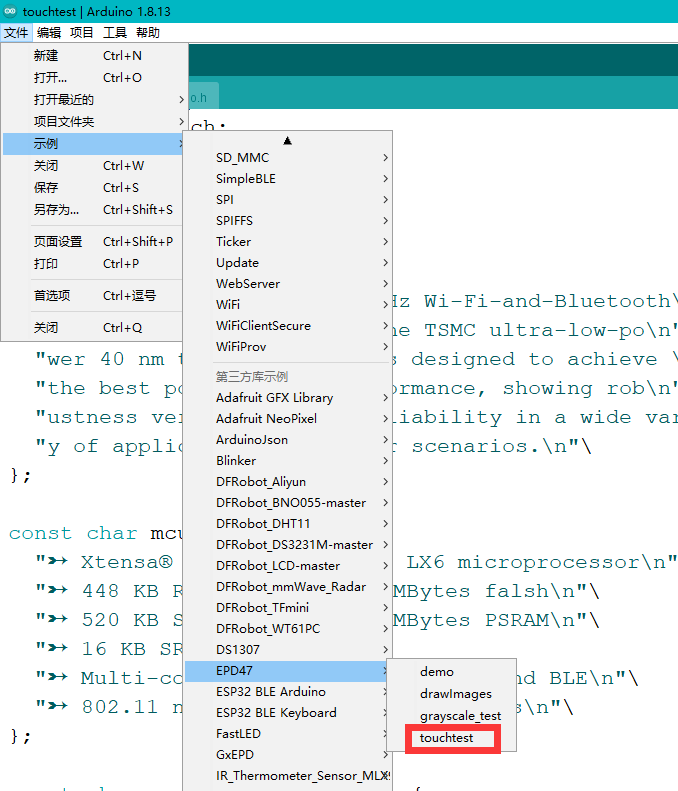
- 按下图选择开发板和设置开发板参数,选择正确的端口。
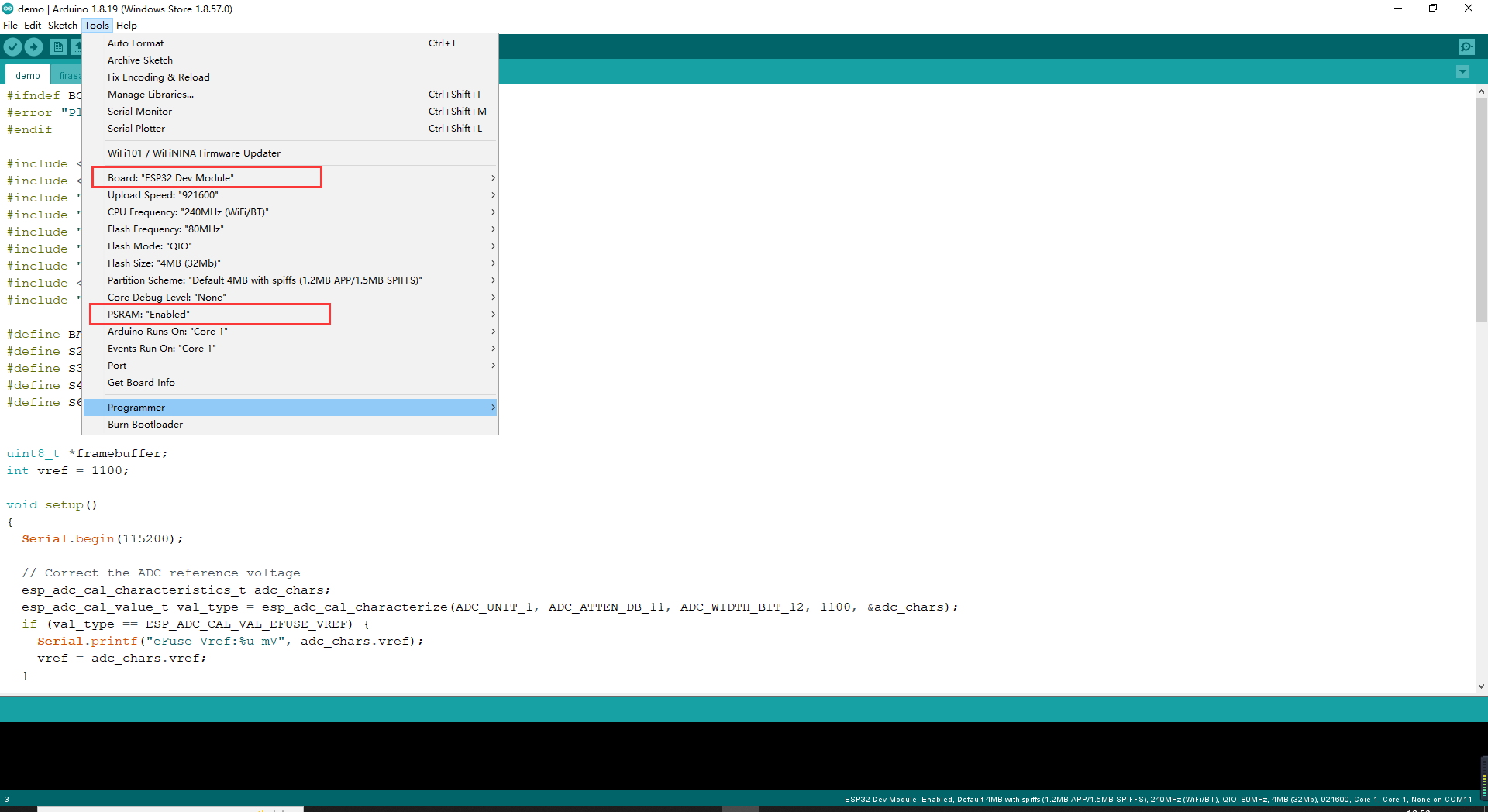
- 结果
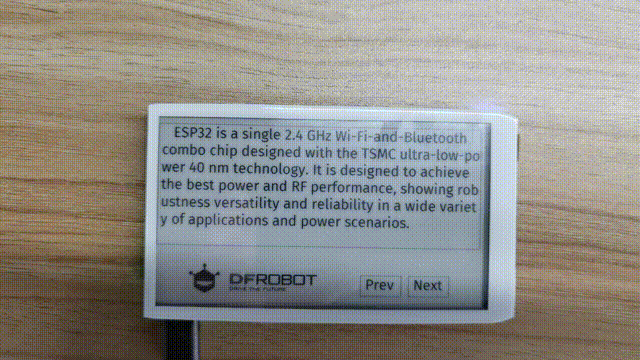
8、字体/图片转化脚本
- 图片与字体生成请使用”EPD47\scripts“目录下脚本生成,具体使用方法请查看脚本使用说明。
(脚本必须在Linux环境下使用)
相关资料
- 原理图 EPD47.pdf
常见问题
还没有客户对此产品有任何问题,欢迎通过 qq 或者论坛联系我们!
更多问题及有趣的应用,可以访问论坛进行查阅或发帖
更多
[DFRobot 商城购买链接](https://www.dfrobot.com"DFRobot 商城购买链接")
